小白数据恢复软件如何使用
- 分类:教程 回答于: 2023年03月28日 13:50:03
如今的小白数据恢复软件是一款大家可用来恢复各类硬盘数据的软件,他其功能比较强大,小伙伴们操作起来又非常简单,因此深受很多小伙伴的喜爱。有些小伙伴想要了解小白数据恢复软件怎么使用,现在小编就来给大家介绍下小白数据恢复软件的使用方法。
工具/原料:
系统版本:windows10系统
品牌型号:戴尔灵越14
软件版本:小白数据恢复软件1.1
方法/步骤:
方法一:恢复电脑硬盘数据
电脑硬盘数据是人为误删除还是误清空回收站,误格式化等导致数据丢失的情况,大家都可以借助小白数据恢复软件找回,可以在软件功能栏找到对应的功能入口进入扫描恢复即可。这里就以误格式化文件的恢复为例,具体的步骤如下:
1、小白数据恢复软件怎么使用,首先打开电脑安装好的小白数据恢复软件,然后选择好自己误删的文件是属于哪种类型,点击开始扫描,执行扫描文件的操作。
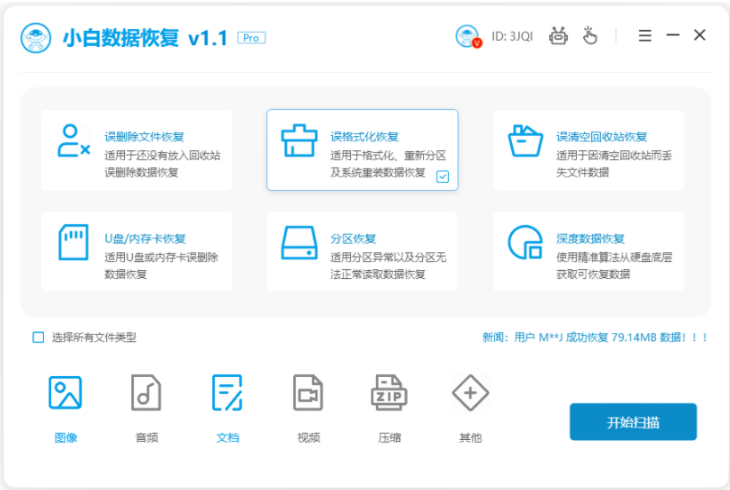
2、选择要扫描的硬盘分区位置。
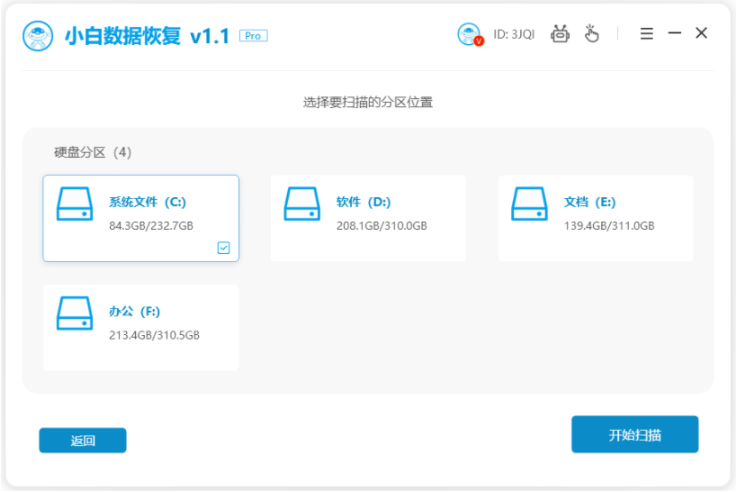
3、等待数据扫描完成后,选择需要恢复的文件类型,立即恢复,软件将对这些数据进行恢复的操作。
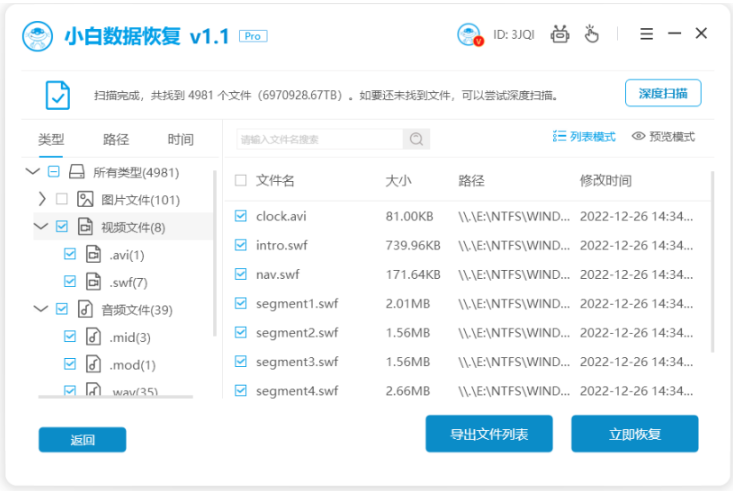
4、需要设置需要保存的文件的位置,等待一会就能把选择的全部文件恢复完毕了,点击确定即可。
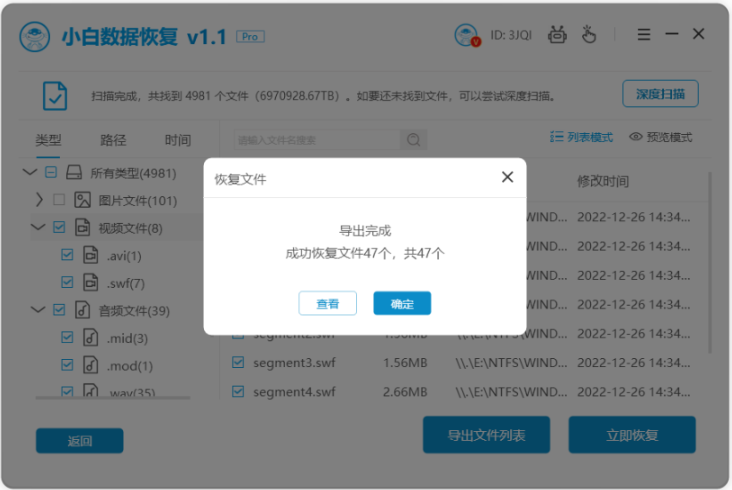
方法二:恢复可移动硬盘数据
如果可移动硬盘数据丢失的话,比如u盘或者各类内存卡等文件丢失,还可以通过软件的“u盘/内存卡恢复”功能找回,深度的扫描还可以尝试“深度数据恢复”功能。具体的操作如下:
1、在电脑上打开小白数据恢复软件,将u盘等丢失数据的可移动硬盘插入电脑,点击U盘/内存卡恢复,开始扫描。
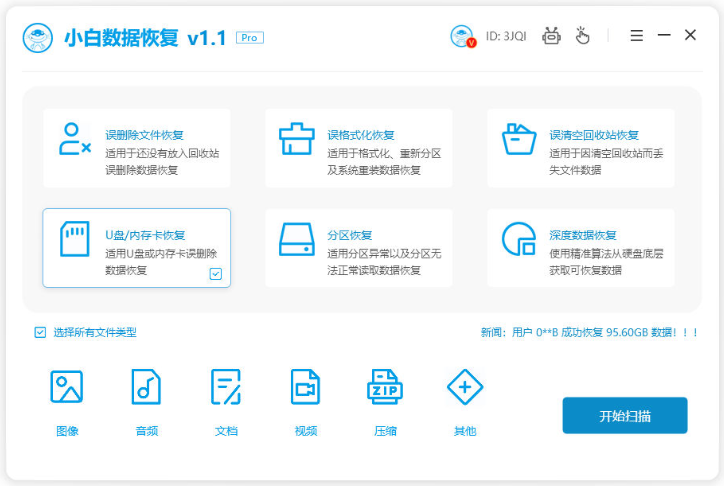
2、选择要扫描的分区,开始扫描。
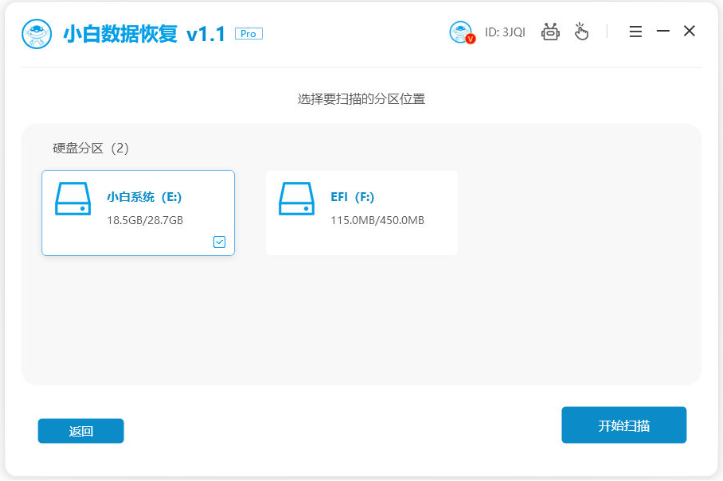
3、勾选要恢复的文件,立即恢复,等待恢复完成。
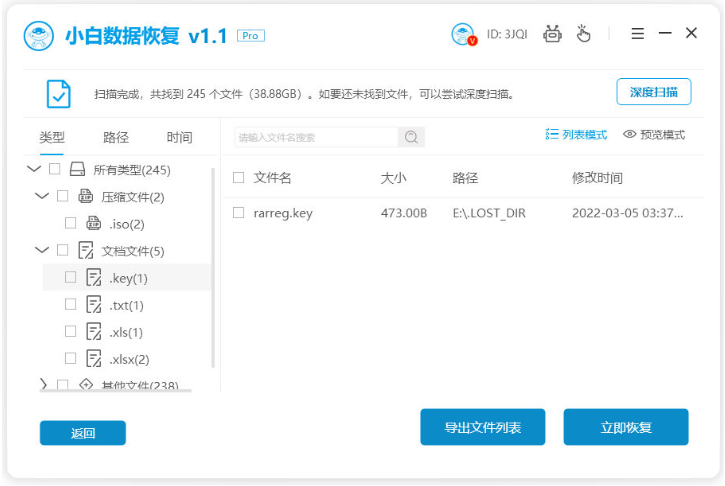
4、然后选择好恢复数据的保存路径,点击确定。
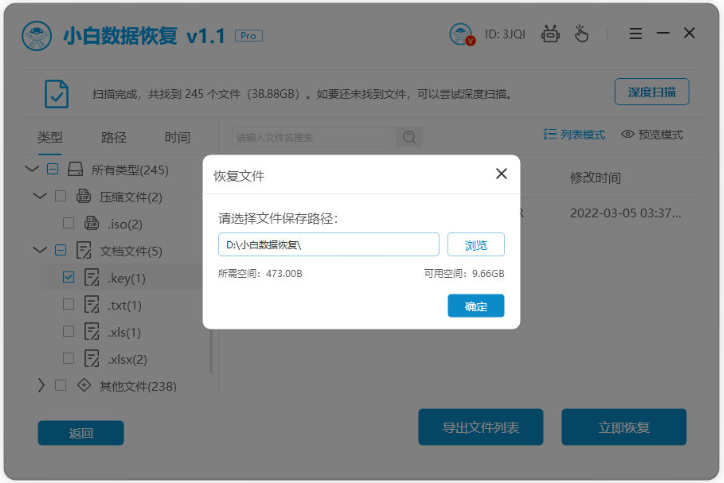
5、弹出提示恢复成功时,点击确定。
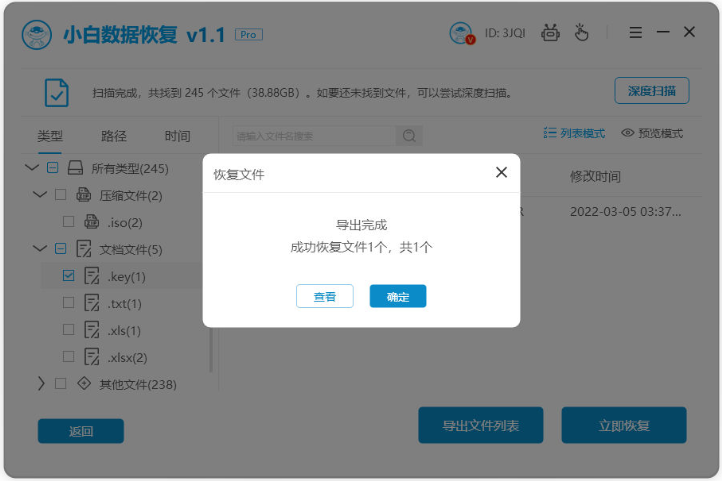
6、返回到u盘即,可查看到已经恢复好的文件。
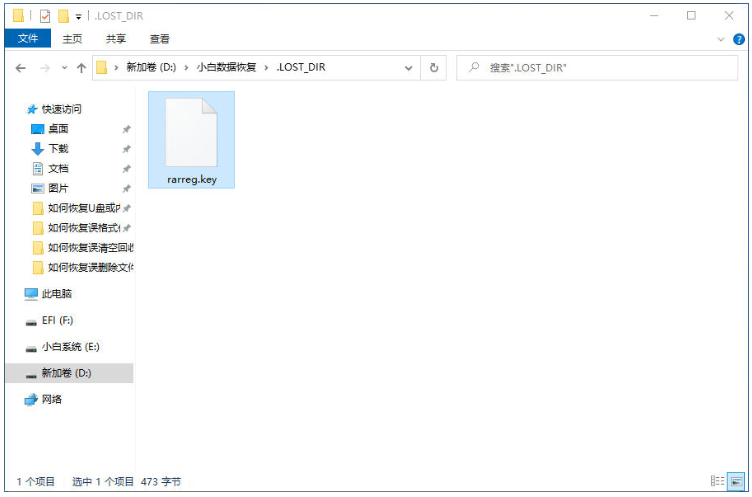
总结:
以上便是详细的小白数据恢复软件使用方法,这里主要给小伙伴们介绍了常用的电脑硬盘数据恢复和可移动硬盘数据恢复的方法,软件更丰富的功能还需大家自行去尝试使用。
 有用
26
有用
26


 小白系统
小白系统


 1000
1000 1000
1000 1000
1000 1000
1000 1000
1000 1000
1000 1000
1000 1000
1000 1000
1000 1000
1000猜您喜欢
- 联想笔记本电脑怎么自己重装系统..2021/02/11
- 小白一键重装官网下载以后打不开怎么..2023/01/31
- 重装系统后不能上网怎么办..2022/10/17
- 重装系统出现question(1808)错误怎么..2015/12/15
- 重装系统重新分区教程2022/10/26
- 笔记本关机关不了怎么办的解决方法..2022/01/08
相关推荐
- 蜗牛一键重装系统图文教程..2016/12/21
- win7系统声音时大时小怎么回事?..2015/10/18
- 重装系统c盘如何备份2022/11/10
- 电脑系统一键重装破解版安装教程..2016/11/10
- 浏览器下载速度很慢怎么办..2022/09/06
- 黑屏重装系统教程2022/07/31

















